我们经常看到一些Excel表格可以实现进行勾选的功能,例如单个进行“√”或全选打“√”。特别是在进行数据选择时,这种设置会使表格看起来更具备逼格。如何实现的呢,下面我们一起来看看具体操作方法。

通过下方的图表展示可以发现,我们可以单独的进行表格勾选,同时我们选择最上方的全选的时候,所有的项都可以被选择到。今天我们就来学习一下,如何在Excel中进行”√”设置。
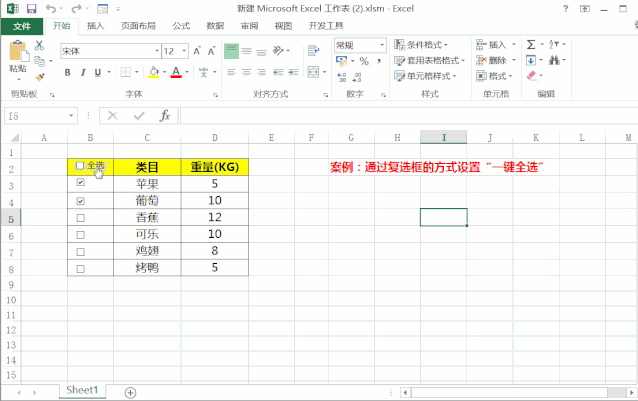
操作步骤:
第1步:勾选的方式是通过插件控件的方式实现的。所有首先我们需要依次在个产品类目之前的单元格中,点击菜单栏:开发工具—插入,选中复选框进行插入,我们将控件名称给删除掉,留下勾选框即可,这样就把勾选的标记添加到了项目之前。如下图所示:
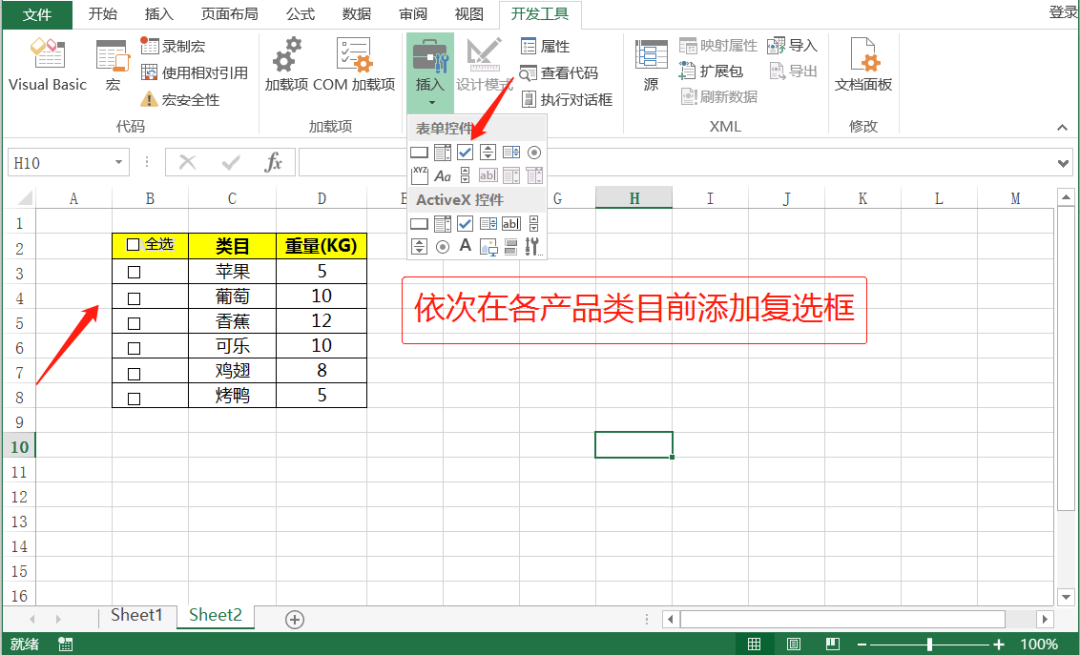
第2步:单个选项中添加完勾选控件之后,我们开始设置全选控件的功能。我们先选择全选的复选框,右键选择指定宏,点击新建,然后在代码窗口中间部分输入一段代码。[B3:B8]=[B2],这样就实现了当勾选B2单元格的控件后,B3:B8单元格的控件都能被选中。如下图所示:
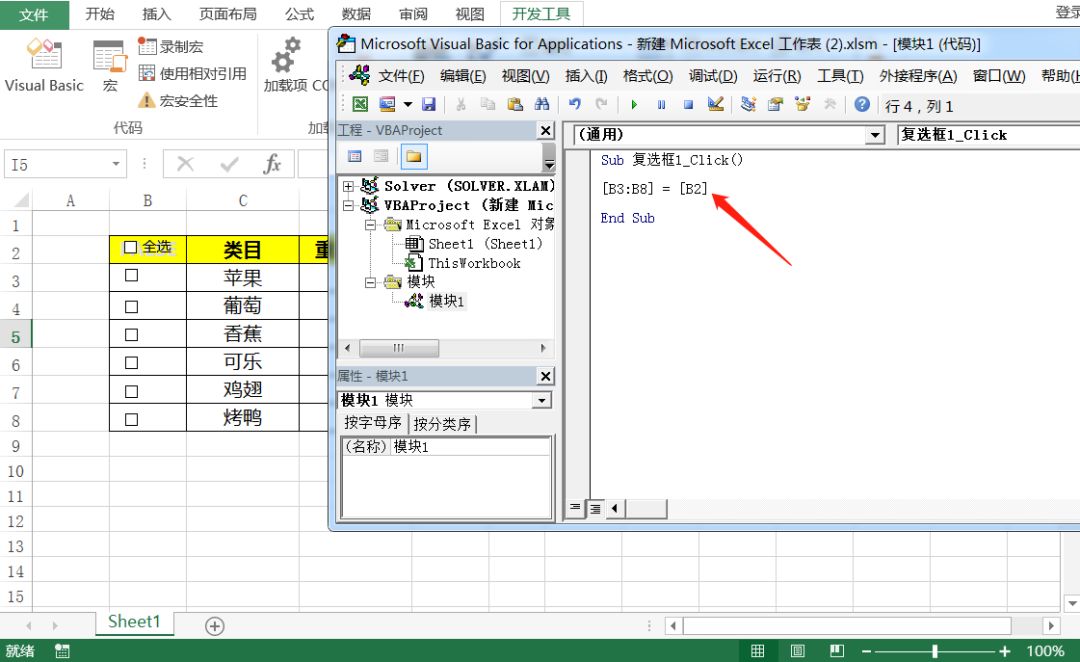
第3步:最后我们将B3:B8单元格中的每个控件,和B2中的全选控件进行联动,就能实现全选的功能。我们依次将B3-B8每个控件,右键选择全选框,指定控件格式,连接选择B2,下方的控件依次设置为指定为当前控件所在单元格即可。这样我们的一键全选功能就设置完成了。如下图所示:
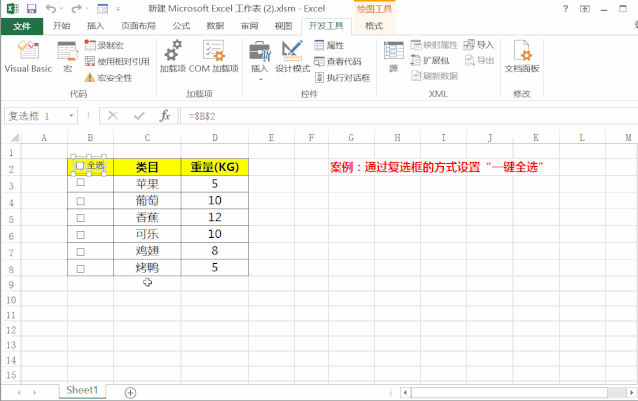
通过上面对表格添加”√”的3个详细步骤讲解,现在你知道如何设置这种单选”√”或一键全部”√”操作了吗?

 iOS
iOS Android
Android Windows
Windows macOS
macOS